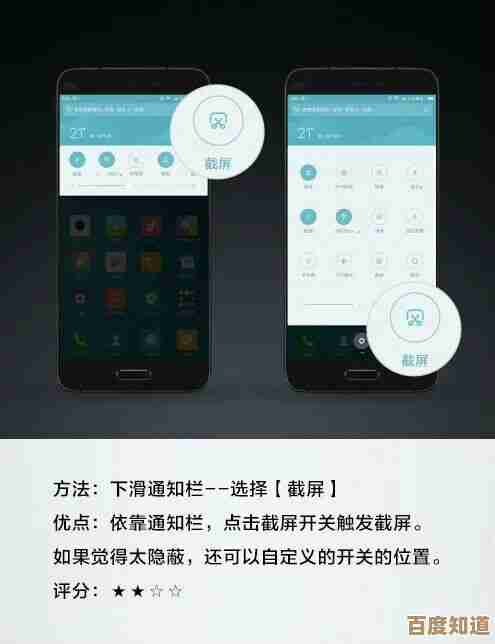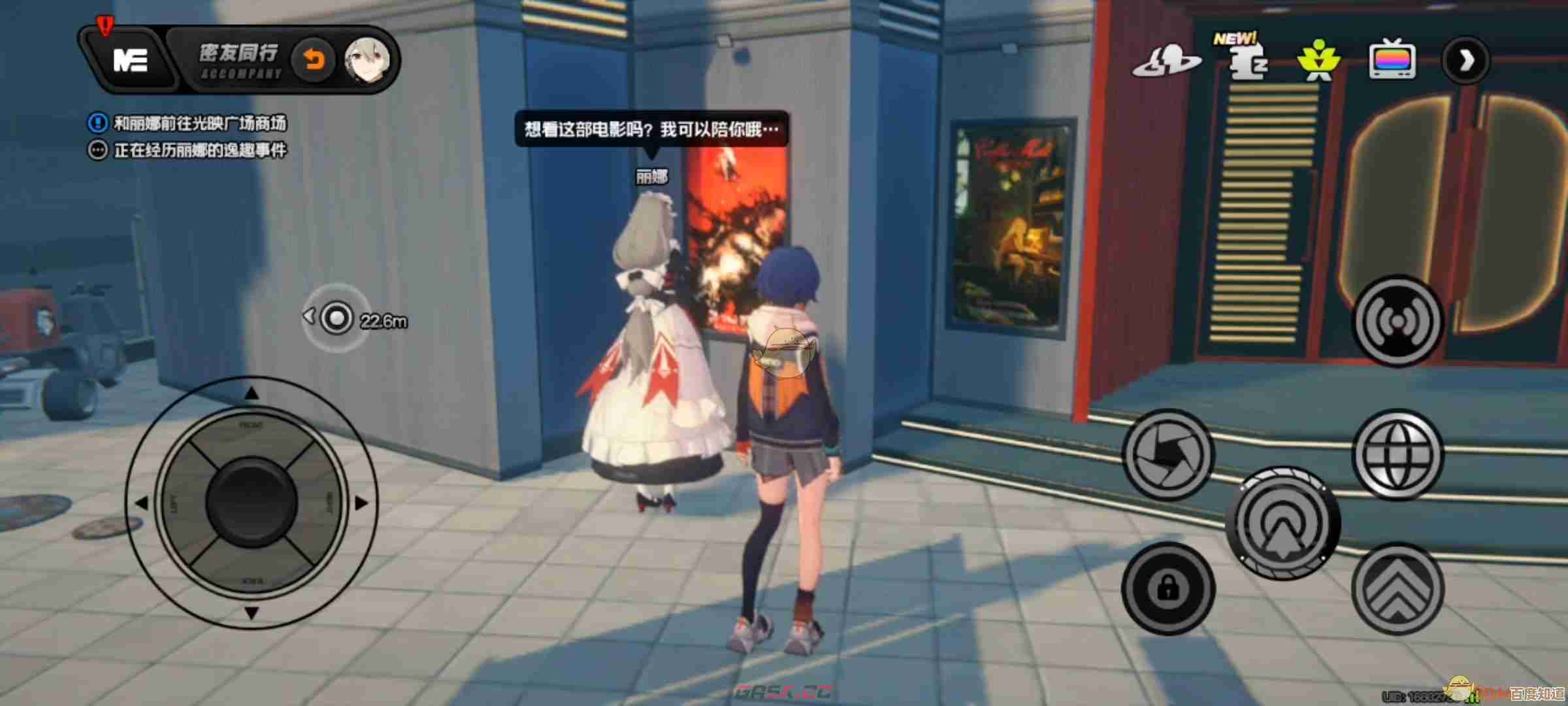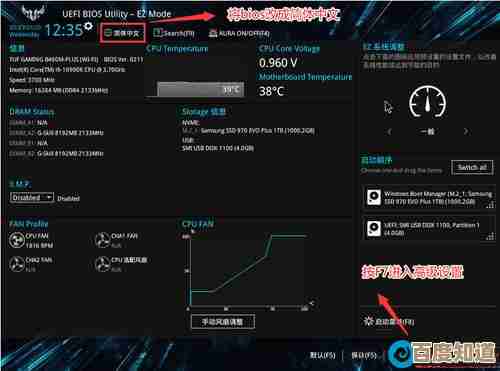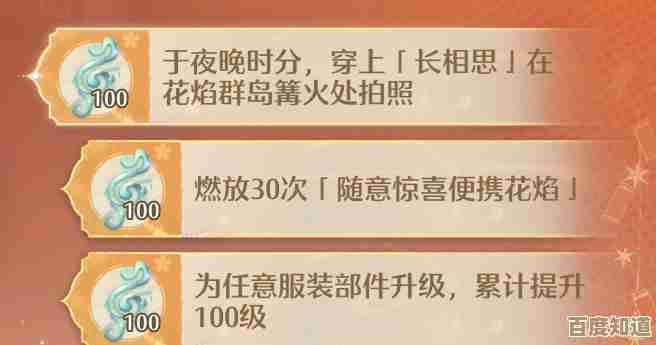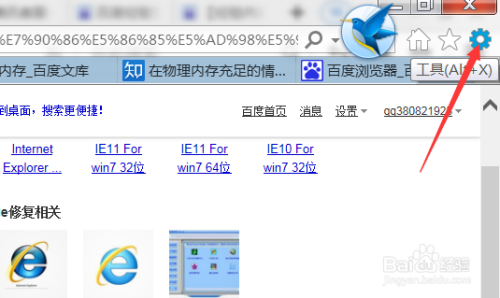详细教程:平板电脑如何快速上网,小鱼一步步教您操作
- 游戏动态
- 2025-11-08 03:16:43
- 1
认识平板的“大门”——找到设置图标
您需要点亮并解锁您的平板电脑,在屏幕上,您会看到很多小图标,就像一个个小房间的门,请您找到一个长得像齿轮⚙️的图标,或者写着“设置”两个字的图标,这个“设置”就是我们管理平板所有功能的大本营,上网的钥匙就藏在这里,用手指轻轻点一下它,我们就进门啦。
(参考来源:常见平板电脑操作系统(如苹果iOS、安卓)的用户界面设计)
第二步:打开网络的“开关”——连接Wi-Fi
进入“设置”后,您会看到很多选项,声音”、“显示”、“电池”等等,请您找到“WLAN”或者“Wi-Fi”这个选项(有的平板也直接叫“无线局域网”),点进去之后,您会看到最上面有一个“开关”,如果它是灰色的或者显示“关闭”,就用手在它上面划一下,把它变成绿色或者显示“打开”。(参考来源:iOS及安卓系统设置菜单通用逻辑)
第三步:找到您家的“网络名字”——选择并输入密码
打开Wi-Fi开关后,平板会自动搜索周围可用的无线网络,稍等几秒钟,屏幕上会列出一大串名字,就像一张名单一样,这些就是您家或附近地方的Wi-Fi信号,您需要在这个名单里找到您自己家的网络名字(这个名字通常可以在您家那个叫“路由器”的小盒子上找到标签看到)。
找到后,用手指点一下您家网络的名字,屏幕上会弹出一个框,让您“输入密码”,这个密码同样可以在路由器盒子的标签上找到,通常写的是“WIFI密码”或“密钥”。(参考来源:无线网络连接的标准流程)
小提示:输入密码的时候,要仔细一点,区分清楚大小写字母和数字,如果怕输错,可以点一下眼睛形状的图标👁️,让密码显示出来,核对无误后再关上,输完后,点“连接”或“加入”。
第四步:检查是否成功——看到“已连接”就对了
点击连接后,平板会尝试登录网络,如果密码正确,稍等片刻,在您家网络名字的下面,就会显示出“已连接”或者“已保护”的字样,旁边可能还会出现一个小小的Wi-Fi图标📶,这时候,恭喜您!您的平板已经成功连接到互联网了,就像给汽车加满了油,可以随时出发了!
第五步:出门在外怎么上网?——使用移动数据(如果支持)
如果您购买的平板电脑是“蜂窝数据版”(也就是可以插手机卡上网的版本),那么即使没有Wi-Fi,您也能像手机一样随时随地用流量上网。
- 您需要办理一张手机卡,并确保里面有足够的流量。
- 在平板的侧边找到一个小孔,用取卡针把卡托取出来,把手机卡放进去,再推回平板里。
- 回到“设置”里,找到“蜂窝网络”或“移动数据”选项,打开开关,如果信号正常,屏幕左上角就会出现像手机一样的信号格📡,这表示您已经可以通过移动数据上网了。(参考来源:支持蜂窝网络平板设备的通用设置方法)
小鱼的特别提醒:
- 安全第一:在外面尽量不要连接那些不需要密码的陌生Wi-Fi,可能会有风险。
- 节约流量:用移动数据上网时,要注意您的流量够不够用,看视频、下载大文件很费流量,最好在Wi-Fi环境下进行。
- 简单排错:如果连上Wi-Fi却上不了网,可以试试“忘记网络”再重新连接,或者重启一下您家的路由器,很多时候这样就能解决。
好了,以上就是小鱼教您的平板电脑上网全攻略,从打开设置到连接成功,每一步都给您讲清楚啦,您只要拿着平板,跟着步骤操作一遍,马上就能轻松上网冲浪了!如果还有哪里不明白,随时可以再问小鱼哦!
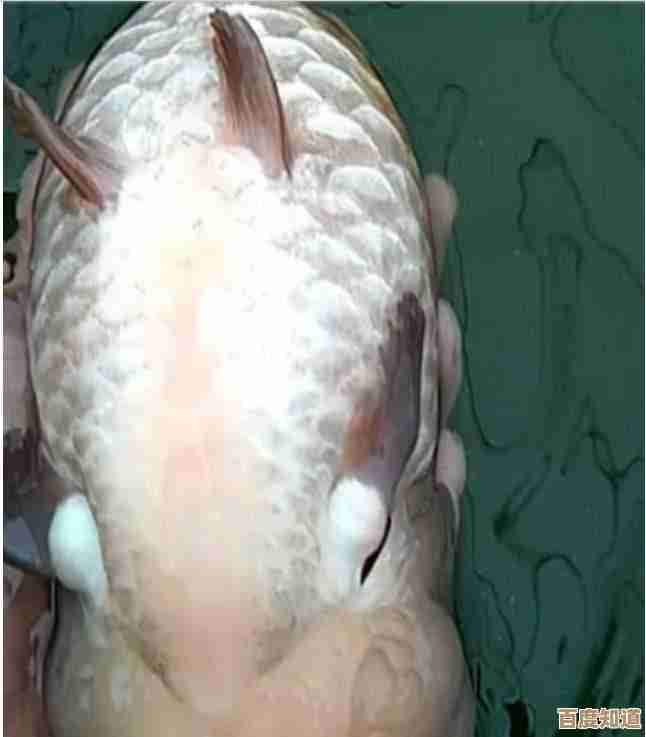
本文由相孟于2025-11-08发表在笙亿网络策划,如有疑问,请联系我们。
本文链接:http://waw.haoid.cn/yxdt/60658.html
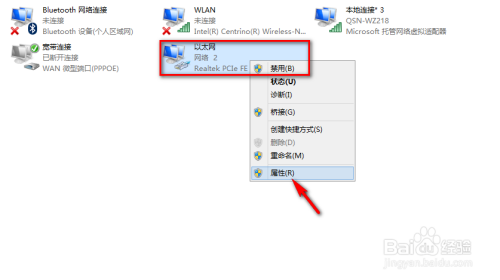
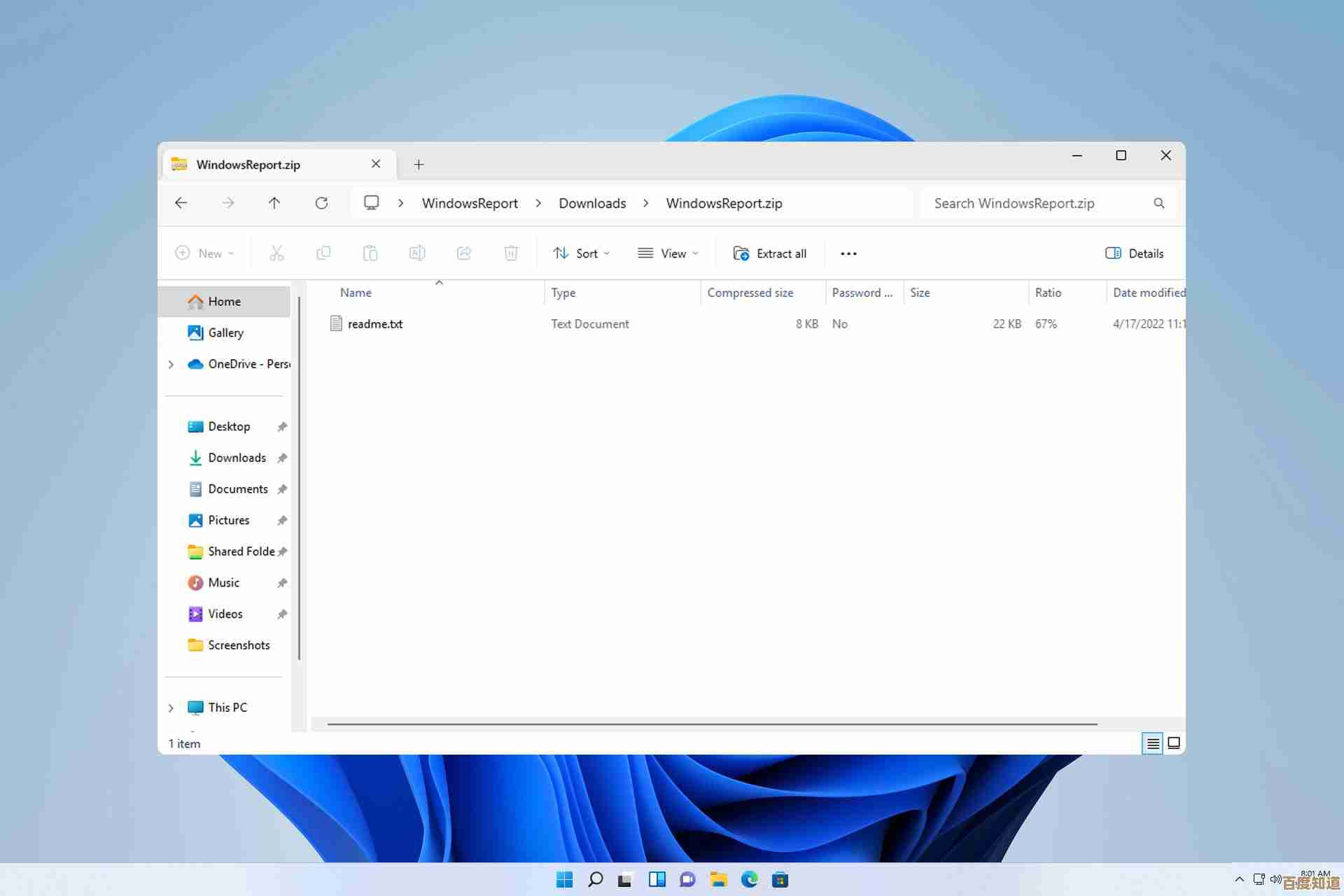
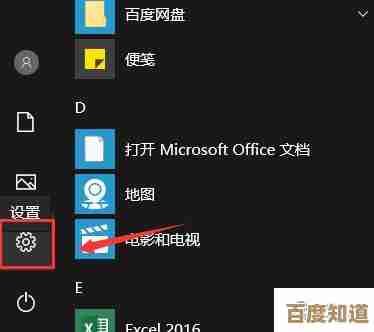
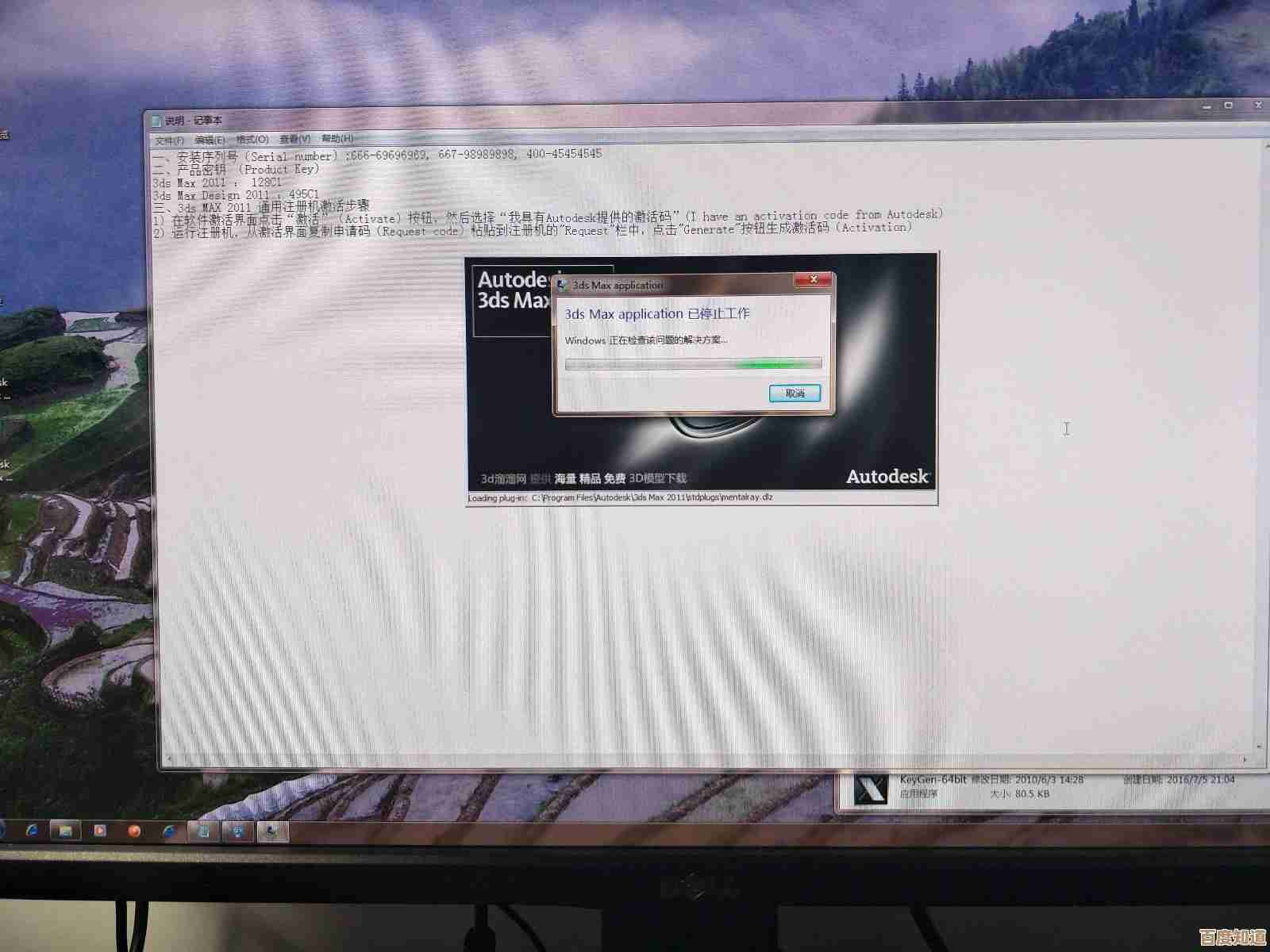
![[word字体]艺术:个性化文档设计,让文字跃然纸上焕发独特魅力!](http://waw.haoid.cn/zb_users/upload/2025/11/20251108070844176255692454500.png)